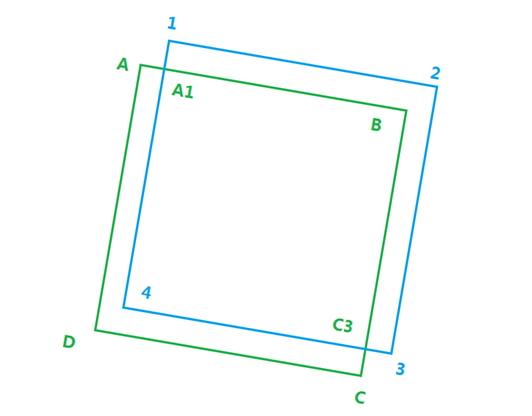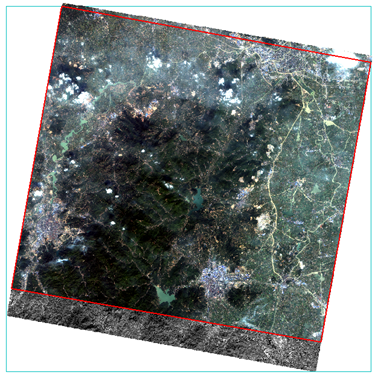ENVI扩展补丁:自动获取两幅图像有效区域重叠范围
分享
看标题可能有点晕,不晓得是来做什么的。可以参考下面的博文大致了解下功能。
博文地址:http://blog.sina.com.cn/s/blog_764b1e9d0102uz82.html
此补丁可以得到两幅图像有效区域的重叠区(目前要求背景为0)。结果可以选择evf(ENVI Vector File)或shp(Shapefile)两种矢量格式。结果可用于制作掩膜、图像融合、图像裁剪等。
处理流程大概如下(参考示意图):
图:示意图
补丁及源码下载地址:http://pan.baidu.com/s/1nt8zwtb
使用方法:
将get_overlay_shapefile.sav拷贝至如下路径,重启ENVI即可。
ENVI 5.1[list=1][*]Windows: c:\program files\exelis\enviXX\extensions UNIX\Linux: /usr/local/exelis/enviXX/extensions Mac: /applications/exelis/enviXX/extensions
[/*]
[/list]
使用补丁:
操作流程:
图:生成的矢量结果
文章来源:http://blog.sina.com.cn/s/blog_764b1e9d0102uzcg.html
博文地址:http://blog.sina.com.cn/s/blog_764b1e9d0102uz82.html
此补丁可以得到两幅图像有效区域的重叠区(目前要求背景为0)。结果可以选择evf(ENVI Vector File)或shp(Shapefile)两种矢量格式。结果可用于制作掩膜、图像融合、图像裁剪等。
处理流程大概如下(参考示意图):
- 首先根据背景值为0的特性,找到两幅图像的四个角点,分别为1、2、3、4和A、B、C、D;
- 根据找到的8个角点确定4个重叠区角点。以左上角为例,从A、1、AD和12延长线交点、AB和14交点四个角点中确认重叠区左上角的角点,即A1。
- 最终确认A1、B、C3、4即为四个重叠区角点(为经纬度坐标)。
图:示意图
补丁及源码下载地址:http://pan.baidu.com/s/1nt8zwtb
使用方法:
将get_overlay_shapefile.sav拷贝至如下路径,重启ENVI即可。
- ENVI Classic
- Windows: c:\program files\exelis\enviXX\classic\save_add
- UNIX\Linux: /usr/local/exelis/enviXX /classic/save_add
- Mac: /applications/exelis/enviXX /classic /save_add
[/*]
[/list]
使用补丁:
- ENVI Classic:Basic Tools > Get Overlay Shapefile
- ENVI 5.1:/Extensions/Get Overlay Shapefile
操作流程:
- 打开菜单或工具;
- 选择第一景图像和第二景图像;
- 在弹出的Get Overlay ShapeShapefile Parameters面板中,同样可以修改Input File 1和2;
- 如果使用ENVI Classic,则默认输出evf格式;如果为ENVI 5.x,则默认为Shapefile格式。
- 设置输出路径(自动加后缀),单击OK执行。
- 弹出成功提示,然后手动打开生成的矢量文件即可。
图:生成的矢量结果
文章来源:http://blog.sina.com.cn/s/blog_764b1e9d0102uzcg.html
0 个评论
相关问题
- 作为Desktop用户对数据的获取比较乏力,可能缺了哪些知识?
- 有谁知道哪里可以免费获取各省市地图数据呢,包括详细的shape文件数据
- 安装完arcgis10.3后,为何没有Envi tools这个工具箱?
- ArcGIS如何求栅格图像的“质心”
- ENVI中Image to Map中X/Y Pixel Size的参数如何设置?
- [一些技术]ArcGIS中对图像的配准和矢量化
- arcgis for python 如何获取线要素起点 终点坐标
- 怎样用arcgis对已经矢量化的不同时期同一地区的土地利用图像进行时空变化分析?
- ArcGIS Scene Layer 点击获取要素属性
- 想问问add-in中如何获取arcmap已添加的Shape文件存放路径?
- envi安装